Характеристики SSD
Мы почти разобрались с SSD накопителями, осталось только поговорить о характеристиках. Итак:
- Емкость диска. Обычно эта характеристика указывается величиной не кратной степени двойки. Например, не 256 Гб, а 240. Или не 512 Гб, а 480 Гб. Это связано с тем, что контроллеры дисков резервируют часть флеш-памяти на замену блоков, исчерпавших свой ресурс. Для пользователя такая подмена происходит незаметно и данные он не теряет. Если размер диска составляет величину 480 Гб или 500 Гб, то именно флеш-памяти на диске 512 Гб, просто разные контроллеры резервируют ее разный объем.
- Скорость диска. Почти все SSD накопители имеют скорость: 450 — 550 Мб/сек. Эта величина соответствует предельным скоростям интерфейса SATA, по которому они подключаются. Именно SATA является причиной, по которой производители не пытаются массово увеличивать скорость чтения. Скорость записи в приложениях оказывается существенно ниже. Производитель обычно указывает в характеристиках именно скорость записи на чистом носителе.
- Число микросхем памяти. От числа микросхем памяти напрямую зависит производительность: чем их больше, тем большее число операций может отрабатываться одновременно на одном диске. В одной линейке дисков обычно скорость записи растет с ростом объема диска. Объясняется это тем, что у более емких моделей число чипов памяти больше.
- Тип памяти. Более дорогая и надежная память MLC, менее надежная и дешевая TLC, а также собственная разработка Samsung — «3D-NAND». Эти три вида памяти сейчас чаще всего используются в накопителях. Во многом на современных твердотельных дисках надежность работы зависит от качества работы контроллера.
Недостатки SSD дисков
Главным недостатком твердотельного диска является его цена. Она продолжает оставаться приличной и имеет прямую взаимосвязь с его объёмом. Вторым недостатком такого диска является меньшее количество циклов запись/удаление. Подвижный винчестер можно перезаписывать и включать/выключать очень много раз. Твердотельный имеет в этом смысле ограничения. Но, данные ограничения в записях на практике трудно достижимы.
Как правило, срок гарантии SSD в районе трех — пяти лет. Но, в обычной жизни работают такие диски значительно дольше. Отсюда, не сильно беспокойтесь по данному вопросу.
Самое интересное, что есть гибрид, в котором задействована часть от твердотельного диска, и есть движущиеся элементы. Называется гибрид SSHD. Производители в SSHD диске постарались совместить преимущества от двух этих дисков. Но, высокая скорость работы замечается лишь во время загрузки компьютера. Вывод информации и запись в данной модели примерно такая же, как у обычного HDD. Отсюда, гибридные модели не особо популярны у людей.
Примечания
- , Overview, p. 2.
- , What Is Solid State Storage?, p. 2−3.
- Dong Ngo. (англ.). Cnet (9 January 2013). Дата обращения 27 апреля 2019.
- (8 февраля 2012). Дата обращения 27 апреля 2019.
- Anand Lal Shimpi. . AnandTech (13 декабря 2011). Дата обращения 27 апреля 2019.
- . Корпорация Intel. Дата обращения 27 апреля 2019.
- Андрей Кожемяко. . iXBT (26 марта 2013). Дата обращения 27 апреля 2019.
- . НИКС (3 мая 2012). Дата обращения 27 апреля 2019.
- . НИКС (3 сентября 2011). Дата обращения 27 апреля 2019.
- . НИКС (31 июля 2011). Дата обращения 27 апреля 2019.
- . НИКС (18 апреля 2013). Дата обращения 27 апреля 2019.
- , Increasing Speed Increases Profits, p. 3.
- ↑
- Cray-1 and Cray X-MP computer systems solid-state storage device (SSD) reference manual HR-0031 1982
- , p. 17.
- , p. 18.
- , p. 17.
- Anton Shilov. . AnandTech (25 мая 2016). Дата обращения 27 апреля 2019.
- . thg.ru. Дата обращения 13 декабря 2012.
- . 3DNews — Daily Digital Digest. Дата обращения 20 февраля 2019.
- : «Buy the highest capacity you can afford. You’ll get better performance, although the benefit declines rapidly beyond 256GB.».
- Alastair Nisbet; Scott Lawrence, Matthew Ruf. (англ.). Australian Digital Forensics Conference (2013). Дата обращения 8 ноября 2016.
- Andrew Ku. (англ.). tom’s Hardware.
- : «SSDs, and solid-state storage in general, have a disturbing tendency toward binary functionality. An SSD failure typically goes like this: One minute it’s working, the next second it’s bricked.».
- .
Работа с твердотельным диском SSD
Как пользователь, единственное отличие, которое Вы заметите при работе за компьютером, использовании операционной системы, запуске программ — это значительное увеличение скорости. Однако, в том, что касается продления срока службы SSD, вам придется следовать нескольким важным правилам.
Не дефрагментируйте SSD. Дефрагментация совершенно бесполезна для твердотельного диск и уменьшает время его работы. Дефрагментация представляет собой способ перенести физически в одно место фрагменты файлов, располагающиеся в разных частях жесткого диска, что уменьшает время, необходимое на механические действия по их поиску. В твердотельных дисках это неактуально, так как они не имеют движущихся частей, а время поиска информации на них стремится к нулю. По умолчанию, в Windows 7 дефрагментация для SSD отключена.
Отключите службы индексирования. Если в Вашей операционной системе используется какая-либо служба индексирования файлов для более быстрого их поиска (в Windows используется), отключите ее. Скорость чтения и поиска информации достаточна для того, чтобы обходиться без индексного файла.
Ваша операционная система должна поддерживать TRIM. Команда TRIM позволяет операционной системе взаимодействовать с вашим SSD и сообщать ему, какие блоки больше не используются и их можно очистить. Без поддержки этой команды, производительность вашего SSD будет быстро уменьшаться. На настоящий момент TRIM поддерживается в Windows 7, Windows 8, Mac OS X 10.6.6 и выше, а также в Linux с ядром 2.6.33 и выше. В Windows XP поддержка TRIM отсутствует, хотя и существуют способы ее реализовать. В любом случае, лучше использовать современную операционную систему с SSD.
Не нужно заполнять SSD полностью. Прочитайте спецификации вашего твердотельного диска. Большинство производителей рекомендуют оставлять свободными 10-20% его емкости. Это свободное место должно оставаться для использования служебных алгоритмов, продляющих срок службы SSD, распределяя данные в NAND памяти для равномерного износа и более высокой производительности.
Храните данные на отдельном жестком диске. Несмотря на снижение цены SSD, нет смысла хранить медиа файлы и другие данные на SSD. Такие вещи как фильмы, музыка или картинки лучше хранить на отдельном жестком диске, этим файлам не требуются высокие скорости доступа, а HDD все-таки дешевле. Это позволит продлить жизнь SSD.
Поставьте больше оперативной памяти RAM. На сегодняшний день память RAM очень дешевая. Чем больше оперативной памяти установлено на вашем компьютере, тем реже операционная система будет обращаться к SSD за файлом подкачки. Это заметно продлевает жизнь SSD.
Рекомендуемые модели SSD
Рекомендую приобретать SSD диск с оптимальной по соотношению скорость/надежность памятью типа MLC или 3D NAND. Достаточно высокой считается скорость чтения/записи ближе к 500/500 Мб/с. Минимально рекомендуемая скорость для более бюджетных SSD — 450/300 Мб/c.
Лучшими брендами считаются: Intel, Samsung, Crucial и SanDisk. В качестве более бюджетного варианта можно рассматривать: Plextor, Corsair и A-DATA. Среди других производителей чаще встречаются проблемные модели.
Для рабочего или мультимедийного компьютера (видео, простые игры) будет достаточно SSD объемом 120-128 Гб и здесь прекрасным выбором будет A-Data Ultimate SU900 на памяти MLC.SSD A-Data Ultimate SU900 128GB
Для игрового компьютера среднего класса необходим объем не менее 240-256 Гб, также подойдет SSD из серии A-Data Ultimate SU900 или Samsung 860 EVO.SSD A-Data Ultimate SU900 256GB
SSD Samsung MZ-76E250BW
Для профессионального или мощного игрового компьютера лучше взять SSD на 480-512 Гб, например Samsung SSD 860 EVO.SSD Samsung MZ-76E500BW
Для компьютеров и ноутбуков с разъемом M.2 неплохим вариантом будет установка сверхбыстрого SSD (1500-3000 Мб/с) в соответствующем формате.SSD Samsung MZ-V7E500BW
При выборе объема руководствуетесь вашими потребностями, но не стоит им пренебрегать в угоду более высокой скорости. Если вы сомневаетесь в правильности вашего выбора, рекомендуем почитать обзоры конкретных моделей.
Ссылки на обзоры и тесты SSD дисков на авторитетных технических порталах есть в разделе «».
Если вы хотите понять почему я рекомендую именно эти модели, разобраться во всех нюансах и технических характеристиках SSD дисков, то читайте статью дальше.
Как работать с накопителем SSD
Если вы успешно приобрели и установили диск SSD, вы запустите систему и будете приятно удивлены быстрой работой всех программ, и приложений. Также, система будет очень быстро запускаться. Для того, чтобы компьютер в дальше работал так быстро, запомните требования по эксплуатации накопителей SSD.
- Не заполняйте накопитель до отвала, под завязку, иначе, как я уже сказал, скорость записывания данных станет меньше и, что самое печальное, восстановиться не сможет. Особенно это касается SandForce.
- Операционные системы, поддерживающие TRIM, следующие: Widows 7, 8.1, 10, Linux 2.6.33, Mac OS X 10.6.6.
- Стоит хранить личную информацию на дисках HDD. Не стоит быстро избавляться от такого диска, если он в прекрасном состоянии. Вставьте два диска, и на HDD записывайте видео, аудио, фото, и прочую информацию, для которой нет необходимости в высокой скорости.
- Желательно увеличить ёмкость оперативной карты и, если есть возможность, не стоит применять файл подкачки.
По скриншоту вы видите, объёмы дисков. Если вам нужно будет именно установить систему, достаточно приобрести диск ёмкостью 120 Гб. Если же как полноценный жесткий диск, то, на ваше усмотрение, от 480, до 960 Гб. Почему я советую устанавливать Windows именно на твердотельный жесткий диск? Ваша система будет загружаться за считанные секунды! Если вы приобретёте диск на 1Тб, все программы у вас будут летать!
Вообще, можно выбрать понравившийся именно вам диск SSD на странице…
Сравнение с HDD
Чтобы провести параллели с обычным жестким диском, сначала нужно немного углубиться в теорию и посмотреть, как работает HDD.
HDD представляет собой набор металлических дисков, вращающихся на шпинделе. Информация записывается на поверхность дисков маленькой механической головкой. Когда вы что-то копируете, создаете новый файл или запускаете программу, головка двигается, выискивая место записи. Для наглядности представьте виниловую пластинку – только вместо иголки будет механическая считывающая головка.
Другие преимущества SSD:
- Быстрый отклик на действия пользователя.
- Беззвучная работа.
- Низкое энергопотребление (вдвое меньше, чем у HDD).
- Отсутствие перегрева.
Это лишь основные достоинства твердотельных накопителей, которые пользователь может «почувствовать». Однако вопрос, что лучше HDD или SSD, продолжают задать многие пользователи, поэтому давайте сравним характеристики этих двух видов накопителей:
- Скорость работы SSD выше, так как исчезает этап механического поиска нужного места на поверхности диска. Время доступа к данным уменьшается в 100 раз – установленная на SSD система начинает буквально летать по сравнению с использованием HDD.
- Отсутствие механических подвижных деталей способствует беззвучной работе накопителя и увеличению продолжительности его жизни. HDD чаще всего выходит из строя по причине механического повреждения – у SSD такое проблемы не существует.
- Температура SSD всегда держится на оптимальном уровне, даже если его не охлаждать кулером. HDD же перегревается без охлаждения, что приводит к неполадкам программного и аппаратного свойства.
Но будем объективны: есть у SSD и недостатки. В первую очередь это цена, которая всё еще остается достаточно высокой и напрямую зависит от объема. Еще одна проблема – ограничение на количество циклов перезаписи. HDD можно переполнять данными и очищать сколько угодно; у SSD же есть ограничение, однако на практике его достичь трудно.
Если вы не можете выбрать между SSD и HDD, то есть гибридный вариант – SSHD. Такие накопители совмещают в себе достоинства обеих технологий, однако увеличение скорости работы вы заметите только при загрузке операционной системы. Запись и чтение данных будут производиться на том же уровне, что и у HDD, поэтому подобные гибриды не пользуются особой популярностью среди пользователей.
Что такое ССД диск
SSD диск — это твердотельный накопитель, который сохраняет информацию на микросхемах, сделанных по технологии энергонезависимой NAND флеш памяти. Именно такой тип памяти используется в флеш накопителях и SD картах. Т.е. по своей сути ССД можно назвать большой флешкой.
В сравнении с привычным жестким диском HDD, данный носитель намного быстрее считывает и записывает информацию, благодаря технологии хранения данных на микросхемах, а не на магнитных дисках со считывающей головкой — может быть изготовлен в разных форм факторах и с разными типами подключения, что дает возможность устанавливать такой тип носителя в огромное количество устройств, мини компьютеров и ноутбуков. Подробнее о том, как работают HDD можете прочитать в статье о дефрагментации диска.
Конструкция
В данном накопителе можно выделить три основных элемента:
1. Контроллер — главный компонент — мозг всего ССД устройства. Именно от него будет зависеть скорость записи и чтения, какая поддерживается память, следить за износом ячеек, распределять равномерно нагрузку и т.д.
2. Микросхемы памяти. Чаще всего используется энергонезависимая NAND память, но бывает и зависимая RAM. NAND память различается по типам — подробнее об этом читайте ниже.
3. Буферная память (RAM). Предназначена для временного хранения данных и корректной работы носителя. Важна для скорости работы самого устройства — стабилизирует при сильных нагрузках.
Преимущества SSD дисков
1. Отличная скорость работы. Она настолько ощутима, что это самый главный плюс в пользу приобретения такого диска. Так, например, скорость полной загрузки Windows 7 со всеми программами на таком диске 19 сек., а на HDD 49 сек.
2. Много форм-факторов, компактный размер. Можно установить в mini ITX корпус, в старенький ноутбук или другое устройство.
3. Нет шума, совсем. Такие накопители не обладают движущимися деталями.
4. Не такие хрупкие и ломающиеся, как привычные HDD накопители. Так, если уронишь простой HDD, то скорее всего магнитная пластина в нем будет повреждена, а вот ССД нужно будет постараться сломать.
5. Низкое потребление энергии. Так, установив такой накопитель себе в ноутбук, вы можете немного увеличить время его автономной работы.
Минусы SSD
1. Одна и та же емкость будет дороже по сравнению с HDD. Но, я бы не назвал это минусом, так как, нет смысла на таких носителях хранить, например, фильмы. Их стоит устанавливать для системы, программ и игр. А для таких целей хватит и моделей от 120 Гб.
2. Небольшое количество циклов записи. Срок официальной гарантии обычно от 3 до 5 лет, но на самом деле они работают намного дольше, по крайне мере пользователи в сети пользуются ими очень долго и отзывы только положительные. Ведь все зависит от того, сколько данных вы прогоняете через такой диск. В любом случае почти все ССД диски про запас оставляют 20% резервной памяти на случай утраты каких-либо ячеек памяти, чтобы вы не вдруг не потеряли свои данные.
3. При скачке напряжения и повреждении — очень тяжело восстановить информацию если повредится микросхема, восстановить данные из нее крайне сложно. Не стоит переживать владельцам ноутбуков, так как, там есть защита от таких ситуаций и обладателям бесперебойного блока питания.
Недостатки SSD-дисков
Увы, недостатков у SSD-накопителей пока тоже много.
Один из наиболее важных недостатков мы уже успели упомянуть — это высокая стоимость гигабайта. Впрочем, со временем ситуация наверняка изменится, о чем говорят специалисты, и тогда SSD-диски станут дешевле жестких дисков того же объема.
Второй недостаток, но, возможно, все же главный — это ограниченное количество циклов перезаписи. Обычная флеш-память позволяет записывать данные примерно 300000-1000000 раз, однако в дешевых накопителях эта цифра значительно меньше. Справедливости ради стоит отметить, что при использовании в обычном компьютере или ноутбуке при корректно работающих алгоритмах выравнивания износа ресурса накопителя хватит на многие годы вперед. И все же данный момент стоит учитывать при покупке SSD-диска.
Производительность SSD-накопителей может временно снижаться при записи большого объема данных, а также некоторых других операциях.

Накопители с небольшим объемом памяти обычно имеют более низкую производительность в отдельных операциях из-за меньшего параллелизма.
Если верить различным данным, находящимся в открытых источниках, SSD-диски (вернее, их компоненты) выходят из строя в первые годы примерно в 0,5-2% всех случаев. Однако давайте не будем забывать, что жесткие диски тоже могут выходить из строя.
При резком и значительном перепаде напряжения могут быть повреждены несколько чипов. Проблема в том, что восстановить данные в таком случае почти невозможно.
Недостатки
- Главный недостаток NAND SSD — ограниченное количество циклов перезаписи. Обычная (MLC, Multi-level cell, многоуровневые ячейки памяти) флеш-память позволяет записывать данные примерно 3000-10 000 раз (гарантированный ресурс); в самых дешёвых накопителях (USB, SD, uSD) может использоваться ещё более плотная память типа TLC (MLC-3) с ресурсом порядка 1000 циклов или менее. Самые дорогостоящие виды памяти (SLC, Single-level cell, одноуровневые ячейки памяти) — имеют порядка сотен тысяч циклов перезаписи. Для борьбы с неравномерным износом в высокопроизводительных (SATA и PCIe) SSD применяются схемы балансирования нагрузки: контроллер хранит информацию о том, сколько раз какие блоки перезаписывались, и при необходимости производит запись в менее изношенные блоки. При выработке реального ресурса банков памяти накопитель может перейти в режим «только для чтения», что позволит скопировать данные. Данный недостаток отсутствует у RAM SSD, а также у нескольких перспективных технологий, которые к концу 2010-х могут заменить флеш-память, например FRAM, где ресурс может составлять десятки лет в режиме непрерывной перезаписи или технология MRAM, в которой используются магнитные моменты, а информация может храниться неограниченное количество лет. При ряде вариантов использования, в том числе в бытовых компьютерах, при корректно работающих алгоритмах выравнивания износа, ресурс накопителей обычно серьёзно превышает заявленный производителем гарантийный срок службы, в среднем составляющий 5 лет;
- цена гигабайта SSD-накопителей, несмотря на продолжающееся на протяжении многих лет быстрое снижение, всё ещё в несколько раз (6-7 для наиболее дешёвой флеш-памяти) выше цены гигабайта HDD (в 2012—2015 годах: менее 0,1 $ за ГБ в HDD[какой?] , от 1 до 0,5-0,4 доллара за ГБ в SSD). Уравнивание стоимости за единицу объёма SSD и HDD прогнозируется приблизительно к 2019 году, к тому же стоимость SSD практически прямо пропорциональна их ёмкости, в то время как стоимость традиционных жёстких дисков зависит не только от количества пластин и медленнее растёт при увеличении объёма накопителя. В то же время небольшие по объёму SSD могут быть заметно дешевле, чем жёсткие диски наименьших объёмов, в которых всегда требуется использовать точные механические системы. Это позволяет удешевлять массовые ПК, дешёвые ноутбуки и встраиваемые системы;
- модели накопителей минимального объёма обычно имеют немного более низкую производительность в ряде операций за счёт меньшего параллелизма;
- производительность накопителя зачастую может временно снижаться при записи больших объёмов данных (и исчерпании быстрого буфера записи, например участка памяти, работающего в режиме псевдо-SLC), в процессе работы «сборщика мусора» или при обращении к более медленным страницам памяти;
- применение в SSD-накопителях аппаратной команды TRIM для пометки удалённой информации может сильно осложнить или сделать невозможным соответствующими утилитами. С другой стороны, из-за выравнивания износа нет способа гарантированно удалять отдельные файлы с SSD: возможен лишь полный сброс всего накопителя при помощи команды «ATA Secure Erase». Команда TRIM помечает блоки как свободные, а решение о моменте физического стирания информации определяется прошивкой устройства;
- возможен выход из строя электронных устройств, в том числе контроллера или отдельных микросхем NAND-памяти либо пассивных компонентов. Среди некоторых моделей выходят из строя до 0,5-2 % SSD накопителей в течение первых лет эксплуатации. В отличие от HDD, выход из строя является внезапным;
- высокая сложность или невозможность восстановления информации после электрических повреждений. Так как контроллер и носители информации в SSD находятся на одной плате, то при превышении или значительном перепаде напряжения могут повредиться несколько микросхем, что приводит к безвозвратной потере информации. Вероятность восстановления данных существует, если повреждён лишь контроллер. В жёстких дисках восстановление информации с приемлемой трудоёмкостью также возможно только при выходе из строя платы контроллера, при сохранении целостности пластин, механики и считывающего оборудования;
- низкая реальная помехозащищённость операций чтения из ячеек памяти и наличие сбойных ячеек, особенно при изготовлении по самым современным («тонким») техпроцессам, приводит к необходимости использования в контроллерах современных моделей всё более сложных внутренних кодов исправления ошибок: ECC, Reed-Solomon, LDPC. В ряде дешёвых SSD внутренние ошибки кодов коррекции могут приводить к значительному увеличению латентности отдельных операций.
Преимущества SSD

Существуют не только внутренние, но и внешние твердотельники.
Твердотельные накопители встречаются во всех видах компьютеров – от супермощных игровых станций до нетбуков начального уровня, и это неспроста. Перед классическими HDD и встроенной памятью eMMC диски SSD имеют ряд важных преимуществ.
Отсутствие подвижной механики. Любой подвижный элемент – потенциально уязвимое место. Если в HDD одна из подвижных частей выйдет из строя, то с большой долей вероятности придется попрощаться со всем диском
Винчестеры требуют осторожной эксплуатации, их категорически нельзя ронять. Здесь же кроется причина их быстрого износа
SSD тоже не вечны. Их ресурс ограничен, но в целом они более долговечны и надежны, чем HDD. В них нет ни крутящихся пластин, ни подвижной головки, и падения на пол им не так страшны.
Скорость
Процессы чтения/записи на SSD идут намного быстрее, чем на винчестерах и eMMC, что очень важно при работе с большими объемами данных. Время произвольного доступа (то есть доступа к противоположным секторам диска) составляет несколько микросекунд, вот почему система, установленная на SSD, загружается так быстро
Мобильность. Твердотельные накопители меньше и легче винчестеров. Их можно ставить в ультратонкие ноутбуки и планшеты. Самые тонкие твердотельные накопители имеют ширину всего несколько миллиметров. Такой размер идеально подходит для использования в маленьких устройствах с высоким быстродействием.
Низкая частота отказов. На усовершенствование SSD производители потратили не один год. Сегодня твердотельные накопители сбоят гораздо реже, чем жесткие диски, а скорость их работы сохраняется на протяжение всего срока службы. Низкая вероятность отказов объясняется наличием программных функций, например, автоматической коррекции ошибок ECC.
Размер и дизайн. Твердотельные накопители выпускаются в разнообразных форм-факторах: SSD может уместиться в слот для графической карты, отсек для 2,5” винчестера или памяти М.2. Все зависит от количества чипов памяти и их расположения. Для любого компьютера можно найти подходящий по форме SSD.
Продолжительный срок службы. Предел HDD составляет 5-10 лет. Причем на здоровье жесткого диска влияет не только интенсивная эксплуатация, но и такие факторы как температура и влажность.
Срок службы SSD измеряется в количестве терабайт информации, которые можно записать на него, прежде чем ячейки флеш-памяти потеряют способность сохранять электрический заряд. На это могут уйти десятилетия: накопитель скорее устареет морально, чем выйдет из строя.
Скрытая область SSD
Каждый SSD диск имеет довольной большой объем памяти в скрытой (недоступной пользователю) области. Эти ячейки используются взамен выходящих из строя, благодаря чему объем диска со временем не теряется и обеспечивается сохранность данных, которые предварительно переносятся диском из «больных» ячеек в «здоровые». Также скрытая область используется в качестве кэша и различных нужд контроллера.
В качественных SSD этот скрытый объем может достигать 30% от заявленного объема диска. Некоторые производители с целью экономии и получения конкурентного преимущества делают скрытый объем диска меньше (до 10%), а доступный пользователю больше. Благодаря этому пользователь получает больший доступный объем за те же деньги, но может немного потерять в скорости.
У такой уловки производителей есть и другая негативная сторона. Дело в том, что скрытая область используется не только как неприкосновенный резерв, но и для работы функции TRIM. Слишком маленький объем скрытой области приводит к недостатку памяти, необходимой для фонового переноса данных (очистки мусора) и скорость SSD диска при высоком заполнении (80-90%) сильно деградирует, порой в несколько раз. Такова цена «халявного» дополнительного объема и именно поэтому качественные SSD диски имеют большую скрытую область.
Функция TRIM должна поддерживаться со стороны операционной системы. Все версии начиная от Windows 7 поддерживают функцию TRIM.
История развития
- 1978 год — американская компания StorageTek разработала первый полупроводниковый накопитель современного типа (основанный на RAM-памяти).
- 1982 год — американская компания Cray представила полупроводниковый накопитель на RAM-памяти для своих суперкомпьютеров Cray-1 со скоростью 100 Мбит/с и Cray X-MP со скоростью 320 Мбит/с, объёмом 8, 16 или 32 миллиона 64-разрядных слов.
- 1995 год — израильская компания M-Systems представила первый полупроводниковый накопитель на flash-памяти.
- 2007 год — компания ASUS выпустила нетбук EEE PC 701 с SSD-накопителем объёмом 4 ГБ.
- 2008 год — южнокорейской компании Mtron Storage Technology удалось создать SSD-накопитель объёмом 128 ГБ со скоростью записи 240 МБ/с и скоростью чтения 260 МБ/с.
В 2013 году крупнейшими производителями микросхем NAND были Samsung, Toshiba, Micron и SK-Hynix, микросхем контроллеров для SSD — LSI-SandForce, Marvell, Silicon Motion, Phison и JMicron.
В том же году Samsung, Toshiba и Micron начали выпускать накопители с микросхемами 3D-NAND, которая позволила снизить стоимость устройств, особенно высокой ёмкости.
В 1 квартале 2016 года крупнейшими производителями SSD были компании Samsung Electronics (первое место, около 40 % рынка), SanDisk (12 %), Lite-On (Plextor, Lite-On), Kingston, Intel, Micron, HGST.
Флеш-память NAND для SSD выпускалась компаниями SanDisk, Toshiba, Samsung, Intel, Micron. Несмотря на то, что Toshiba была и является одним из крупнейших производителей микросхем NAND, доля компании на рынке SSD составляла только 3,9 %.
С 2016 г. Samsung выпускает «потребительские» SSD с микросхемами 3D NAND исключительно собственного производства.
Чем отличаются дорогие и дешевые SSD
Неопытных пользователей может ввести в недоумение почему SSD диски одного и того же объема, с такими же заявленными скоростными характеристиками так сильно различаются в цене, порой в несколько раз.
Дело в том, что в разных SSD дисках могут использоваться разные типы памяти, что кроме скоростных показателей влияет еще на надежность и долговечность. Кроме того, чипы памяти разных производителей также отличаются качеством. Естественно, в дешевые SSD ставят самые дешевые чипы памяти.
Кроме чипов памяти в SSD диске есть так называемый контроллер. Это микросхема, управляющая процессами чтения/записи данных в чипы памяти. Контроллеры также производят разные компании и они могут быть как бюджетными с более низкой скоростью и надежностью, так и более качественные. В дешевые SSD, как вы понимаете, также устанавливают наихудшие контроллеры.
Информацию обо всех контроллерах, используемых в SSD, вы найдете в разделе «».
В качестве буфера обмена для еще большего повышения быстродействия во многих современных SSD имеется DRAM-кэш на основе быстрой памяти (DDR3 или DDR4). Наиболее бюджетные SSD не имеют такого кэша, что делает их незначительно дешевле, но еще медленнее.
Но это еще не все, доходит дело даже до экономии на таких важных компонентах SSD диска как конденсаторы, необходимые для предотвращения нарушения целостности и потери данных. В случае внезапного отключения электричества, электроэнергия накопленная в конденсаторах используется для завершения записи из буфера в основную флеш-память. К сожалению, не все даже качественные SSD оснащаются резервными конденсаторами.
Сама компоновка и качество распайки печатной платы так же отличаются. Более дорогие модели имеют более продуманную схемотехнику, качество элементной базы и распайки. Инженерные решения самых бюджетных SSD основываются на устаревших схемах и оставляют желать лучшего. Количество брака в дешевых SSD также выше, что обусловлено сборкой на более дешевых фабриках и более низким уровнем контроля производства.
Ну и конечно цена зависит от бренда, чем он более именитый, тем SSD дороже. Отсюда бытует мнение, что не стоит переплачивать за бренд. Но дело в том, что часто именно имя бренда определяет качество SSD диска. Большинство именитых производителей, дорожащих репутацией, не позволят себе выпустить низкокачественную продукцию. Однако и здесь есть исключения, в виде хорошо известных и популярных брендов, которые тем не менее не покупать.
В основных различиях SSD, на которые нужно ориентироваться, мы кратко разберемся в этой статье и вы легко сможете выбрать подходящую вам модель.
Заключение
Подведем итог, на каком все же варианте нам остановиться? Все как всегда зависит от поставленных задач. При сборке бюджетного офисного ПК предпочтительнее вместо HDD установить SSD 2,5” на 120 или 240 ГБ. Этот же вариант подходит для апгрейда ПК. При сборке игрового ПК предпочтительнее гибридный вариант – SSD М.2 (если материнка поддерживает) для ОС, программ и пары игр, а также HDD для хранения файлов, дистрибутивов и т.д.
Выбор HDD самый простой – ориентируемся на объем и цену. По обзорам выбираем самый тихий вариант. С SSD выбор будет сложнее. При поддержке со стороны материнской платы лучше брать формата М.2 с интерфейсом NVMe PCIe, как наиболее скоростной вариант. Ориентируемся на контроллер, в зависимости от бюджета берем проверенные варианты, описанные выше.
Чего точно не стоит делать, так это игнорировать новые технологии и ограничиваться приобретением только HDD как единственного накопителя в системе.
SSD, благодаря своим скоростным характеристикам идеально подходят для установки ОС, программ и игр. HDD незаменимы для хранения больших объемов информации, для резервного копирования данных. На сегодня эти две технологии не являются конкурентами, как многие могут предположить, а гармонично дополняют друг друга, нивелируя взаимные недостатки.








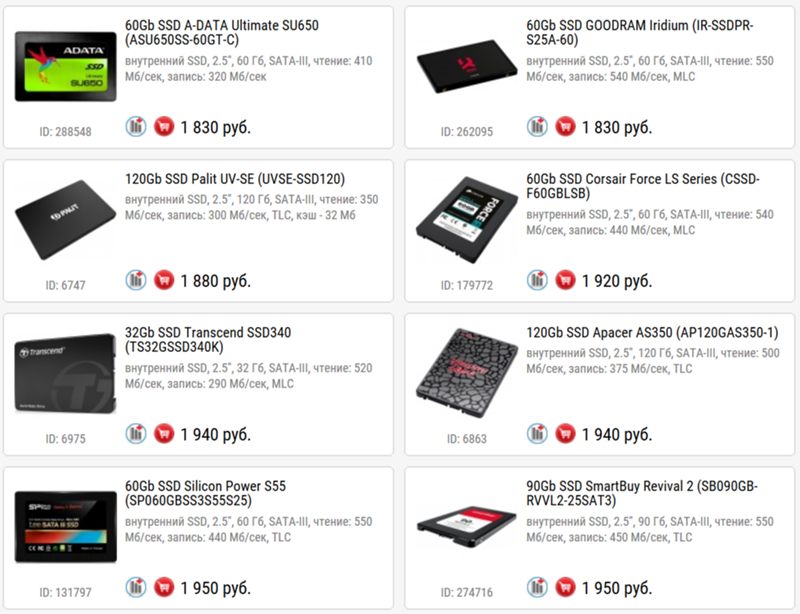

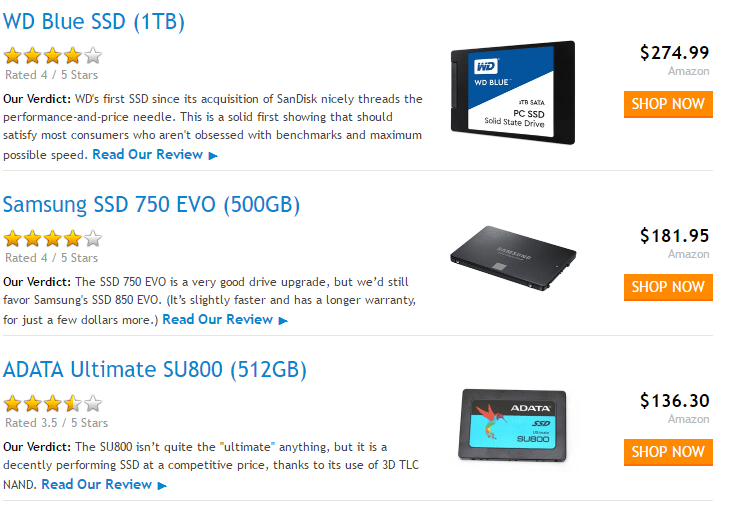
![Ssd-диск — что такое и как его выбрать [обзор]](https://rusinfo.info/wp-content/uploads/f/9/c/f9ccd1f2e29f4b0f8999b5c11a4a24b2.jpg)









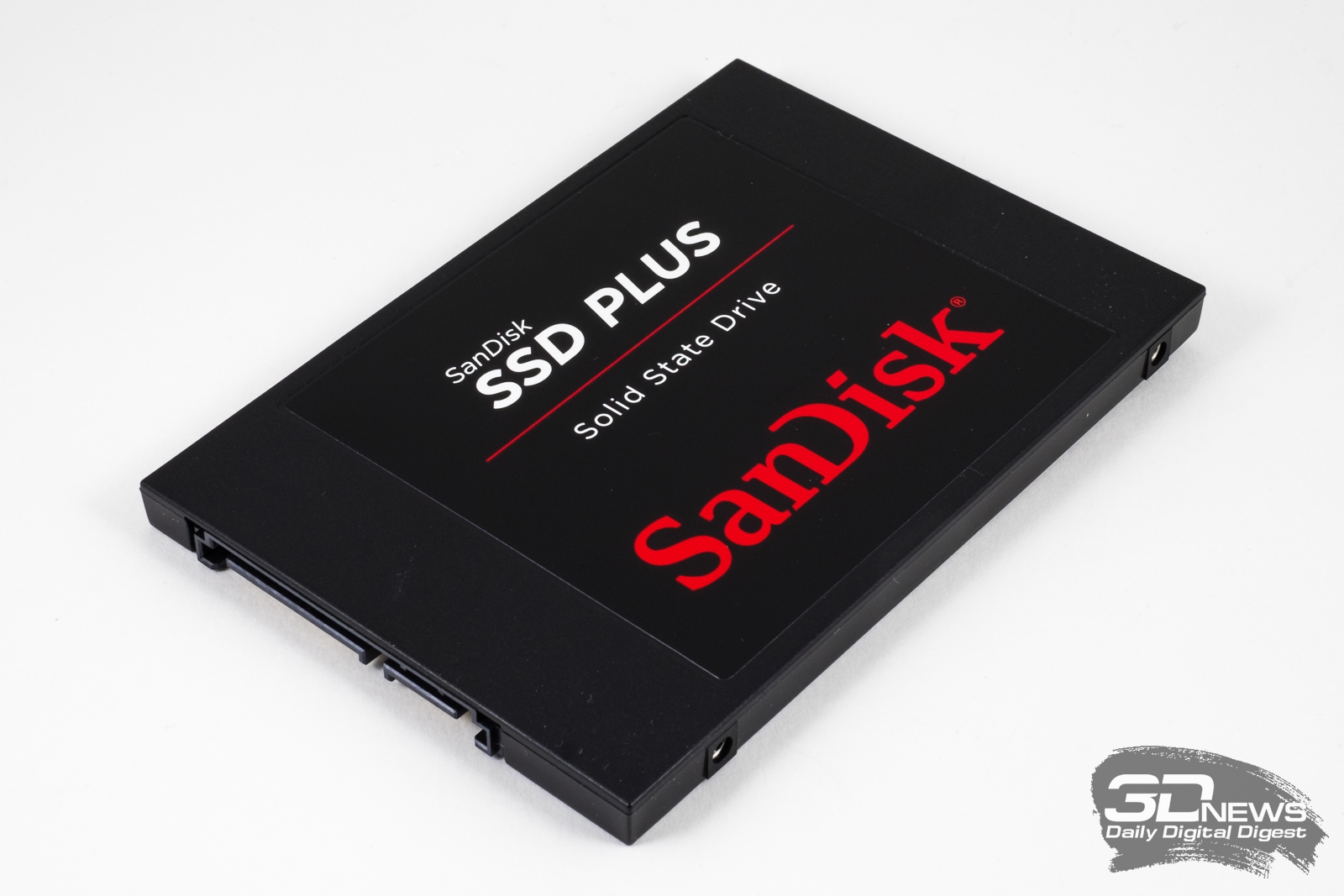


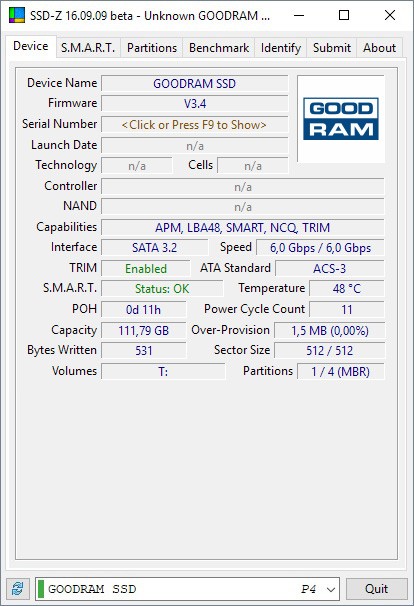


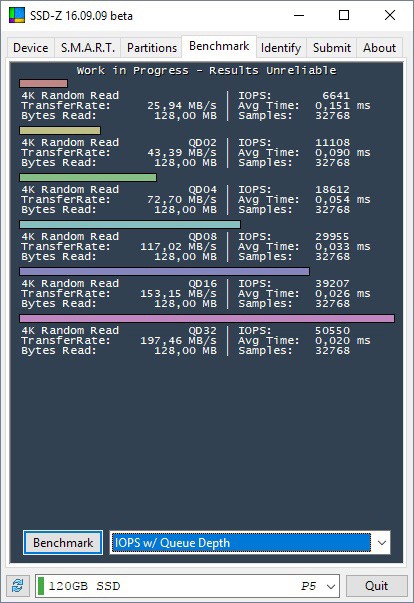









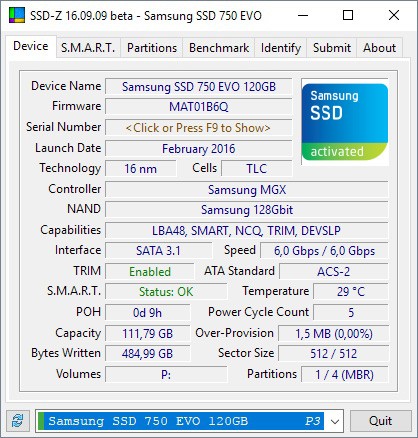

![Ssd-диск — что такое и как его выбрать [обзор]](https://rusinfo.info/wp-content/uploads/5/0/5/5050e4d58cb0f322de3d23d3da96fc00.jpg)















